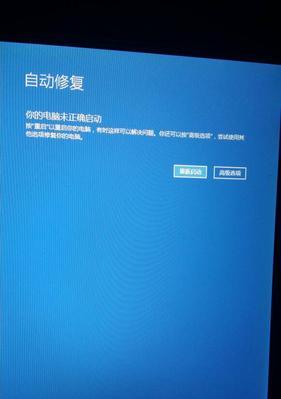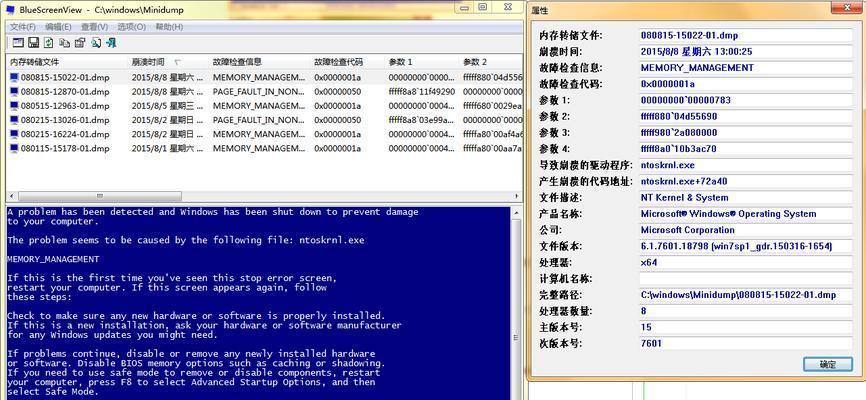随着电脑使用的普及,蓝屏问题也越来越常见。当电脑遭遇蓝屏时,很多人会感到束手无策,不知如何解决。本文将详细介绍一些常见的电脑蓝屏修复方法,帮助读者快速解决这一问题。

一、升级操作系统至最新版本
随着操作系统的不断更新,厂商会发布一些修复蓝屏相关问题的补丁和更新包,我们可以通过升级操作系统来解决蓝屏问题。打开系统设置,在更新与安全选项中选择WindowsUpdate,点击检查更新,根据提示进行升级。
二、检查硬件设备是否故障
蓝屏问题有可能是由硬件设备出现故障引起的,我们可以通过以下方式进行检查:首先关闭电脑电源,拆开机箱,检查内部连接线是否松动;然后将内存、显卡等设备取下重新插上;最后重启电脑,观察是否还会出现蓝屏问题。
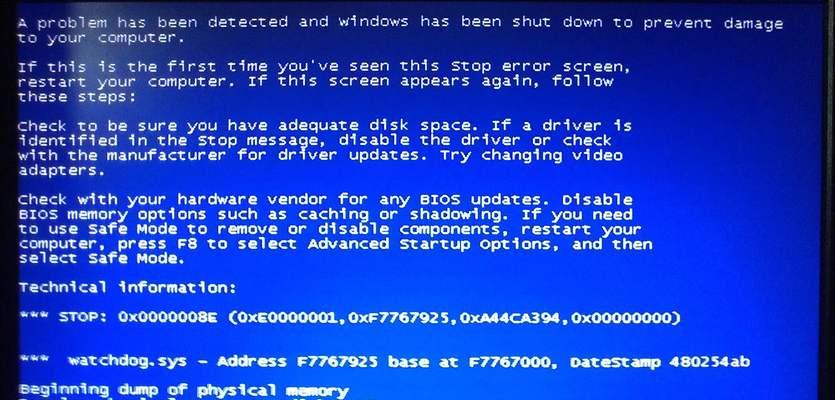
三、清理系统垃圾和优化注册表
系统垃圾和注册表中的错误信息会导致电脑蓝屏,我们可以使用专业的系统清理工具进行清理和优化。打开清理软件,选择垃圾清理和注册表修复功能,进行系统优化。记得先备份重要数据以防万一。
四、检查病毒和恶意软件
病毒和恶意软件也是导致蓝屏问题的原因之一,我们可以通过安装杀毒软件进行全盘扫描。在杀毒软件中选择全盘扫描功能,等待扫描结束后按照程序提示进行修复和清除。
五、更新驱动程序
不正确或过时的驱动程序也可能引起蓝屏问题,我们可以通过以下步骤进行更新:打开设备管理器,展开各项硬件设备,右键点击需要更新的设备,选择“更新驱动程序”。系统会自动搜索并安装最新的驱动程序,修复可能存在的问题。

六、还原系统到上一个可用状态
系统还原功能可以将电脑恢复到之前的一个可用状态,解决蓝屏问题。打开“控制面板”,选择“系统与安全”,点击“还原计算机设置”,选择“打开还原系统”。按照指引选择还原点并开始还原,等待电脑重启后检查蓝屏问题是否解决。
七、更换电脑内存条
内存条故障也是导致蓝屏问题的原因之一,我们可以尝试更换内存条来解决问题。首先关闭电脑电源,取下内存条,清洁插槽并重新安装新的内存条,然后重启电脑并观察是否还会出现蓝屏问题。
八、降低超频设置
超频过高会导致电脑运行不稳定,从而引起蓝屏问题。我们可以进入BIOS设置,将超频设置降低到默认或稳定的数值。打开电脑并按下相应的F键或DEL键进入BIOS设置页面,找到超频选项进行调整。
九、修复硬盘错误
硬盘错误也会导致蓝屏问题的出现,我们可以通过以下步骤修复:打开命令提示符,输入“chkdsk/fC:”命令,C为系统安装盘符。系统会自动检查和修复硬盘错误,等待修复完成后重启电脑。
十、清理内部灰尘
长时间使用的电脑会积累大量灰尘,导致散热不良从而引发蓝屏问题。我们可以打开机箱清洁内部,特别是散热器和风扇部分。使用吹气罐或软刷进行清理,确保内部干净通风。
十一、排查新安装的软件或硬件
如果在安装新软件或硬件后出现蓝屏问题,有可能是这些新添加的组件导致的。我们可以尝试卸载或移除最近安装的软件或硬件,并观察是否解决了蓝屏问题。
十二、检查电脑温度
过高的温度会导致电脑蓝屏,我们可以使用温度监控工具检查电脑的温度。打开温度监控软件,观察电脑主板、CPU和显卡等硬件的温度是否超过正常范围。如果温度过高,可以清理散热器或更换散热设备。
十三、重新安装操作系统
如果以上方法都没有解决蓝屏问题,我们可以考虑重新安装操作系统。首先备份重要数据,然后使用系统安装盘进行全新安装。安装完成后再逐步安装软件和驱动程序,确保系统的稳定性。
十四、寻求专业帮助
如果以上方法都无法解决蓝屏问题,我们可以寻求专业帮助。可以联系电脑维修店或专业技术人员,向他们咨询并修复问题。
十五、
蓝屏问题是电脑使用中常见的故障之一,本文介绍了多种修复方法。通过逐步排查和尝试不同的解决方案,相信读者能够成功解决电脑蓝屏问题,保障电脑的正常使用。